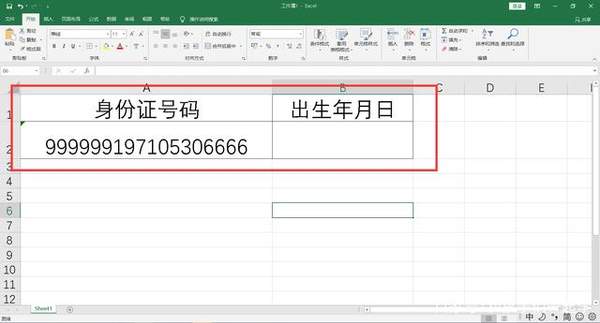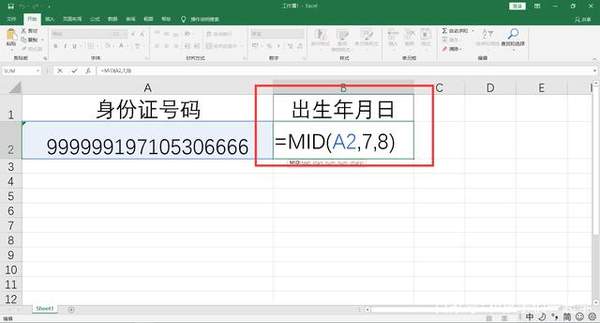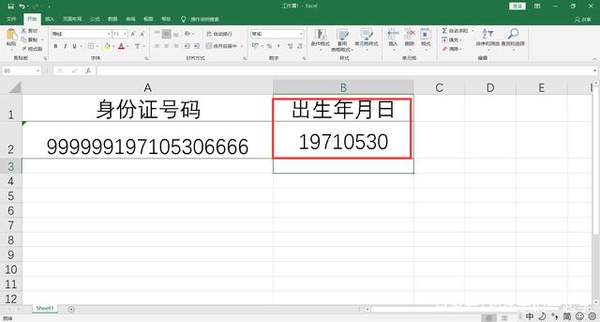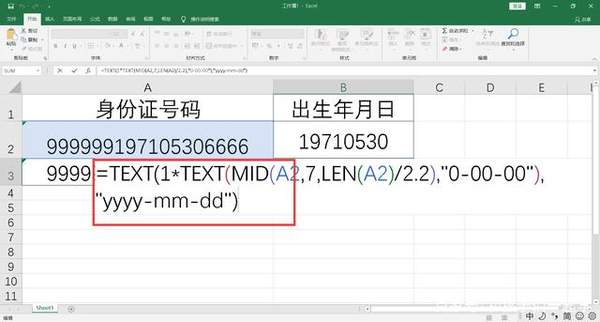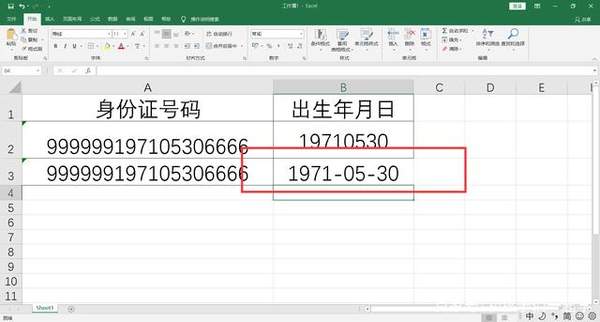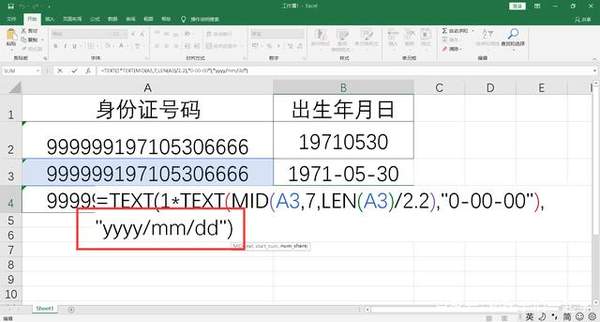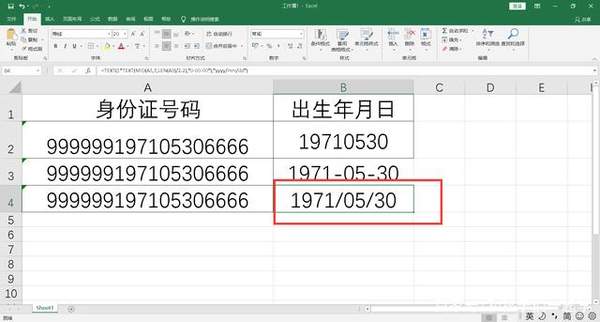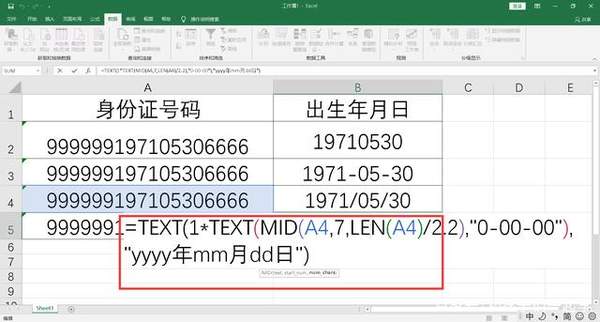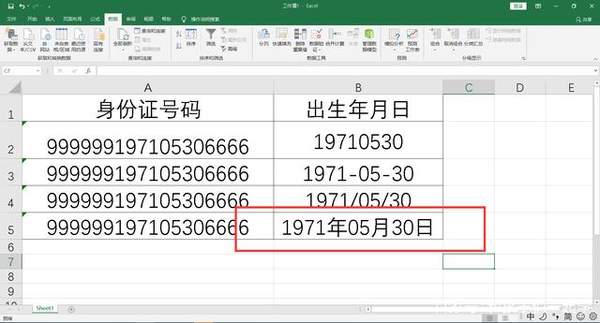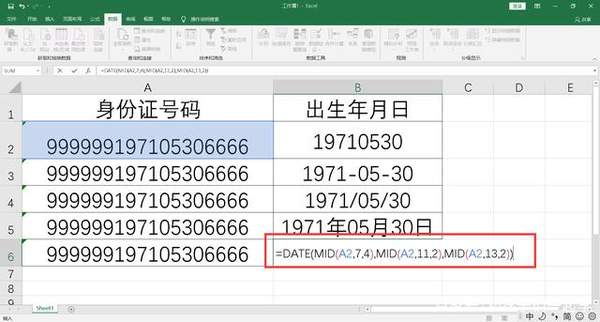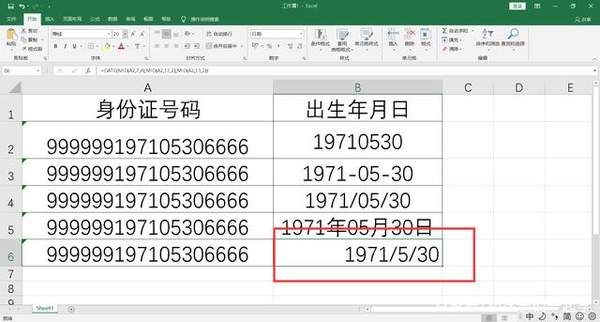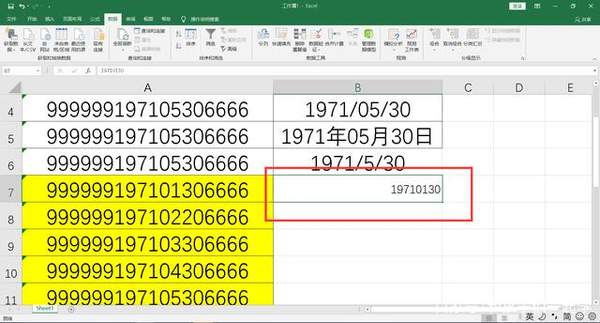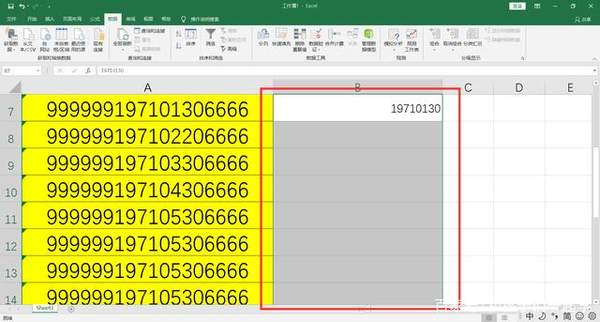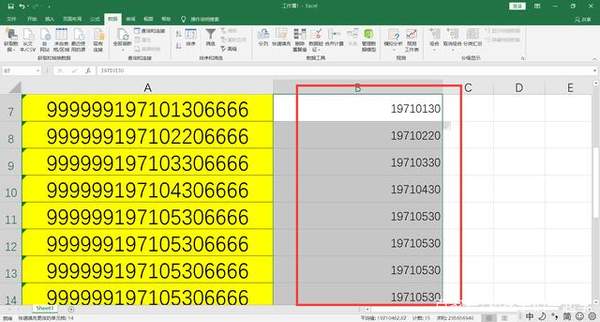如何从身份证号码中提取出生年月(excel身份证提取出生年月日)
大家都知道我们国家的身份证号码是由18位数字组成,每个数字都有其特别的意思,通过身份证号码就能知道这个人的出生年月日,身份证号码的第7位到14位就是出生年月日了,其中年份四位,月份两位,日期两位。在EXCEL表格中,怎样才能提取出出身年月日呢?下面介绍四种方法。
在表格内模拟输入18位的身份证号码。
在出生年月日里输入函数公式”=MID(A2,7,8)“,MID函数就是取字符,从A2单元格内第7个字符开始,取8位字符,这就取出了身份证里的年月日,不过要注意的是这里提取的年月日是文本格式哦。
按下回车,提取出出生年月日。
但我们怎么样才能把提出的年月日直接转换成日期格式呢?在单元格内输入函数“=TEXT(1*TEXT(MID(A2,7,LEN(A2)/2.2),"0-00-00"),"yyyy-mm-dd")”。
回车后得出带横杠日期的日期格式。
如果要得到带斜杠的日期格式,怎么修改公式呢?正确的公式为“=TEXT(1*TEXT(MID(A3,7,LEN(A3)/2.2),"0-00-00"),"yyyy/mm/dd")”。
回车后查看效果。
如果得出的日期里带上年月日这几个字呢?函数如下:“=TEXT(1*TEXT(MID(A4,7,LEN(A4)/2.2),"0-00-00"),"yyyy年mm月dd日")”
回车后得出正确的结果。
还有一种方法,就是在出生年月日里输入函数“=DATE(MID(A2,7,4),MID(A2,11,2),MID(A2,13,2))”,一样可以快速取出出生年月日。
最后,再来一种快速批量的取出出生年月日这几个字符的方法,这个方法还可以用在其他哪些情况里呢?大家看完可以思考下。
在第一个身份证号里手动输入年月日。
选中整列出生年月日单元格,在键盘上按下“CTRL E”,整列单元格快速填充上了左边身份证号码里的出生年月日。
怎么样?大家都学会了吗?
喜欢的请收藏和点赞!我是两个孩子的妈,没有办法去上班,看孩子之余利用所学之长,帮助更多的你,您的关注是我最大的动力。